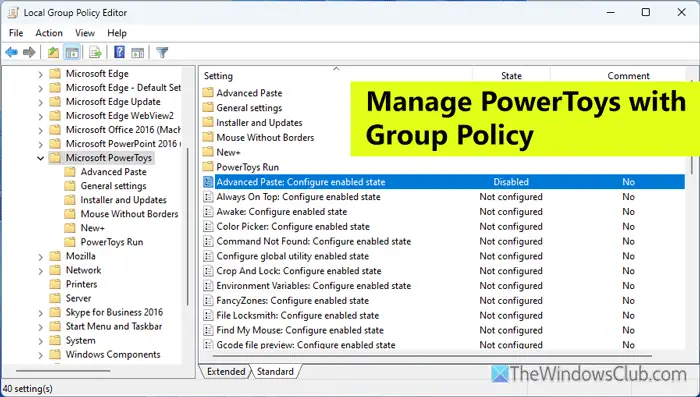为了配合Windows 11/10的主题,Microsoft Office 2021/19也遵循相同的主题用户界面概念。 DPI 缩放在使用具有以下功能的程序时发挥着重要作用现代用户界面。 当缩放配置不正确时,模糊的内容就会发挥作用。 糟糕的显示缩放使程序看起来很糟糕。
每英寸点数 (DPI) 缩放是 Windows 10/8.1 中引入的有关将显示投影到外部设备的附加功能之一。 对于指定的分辨率(例如 1366×768 像素),DPI 设置必须高于 100%。
当您将 Windows 开始屏幕或菜单投影到投影仪时,DPI 设置是一个重要的问题。 如果 DPI 设置保持低于预定水平,Metro 磁贴将失去其魅力和流动性,并且将仅显示为方框。
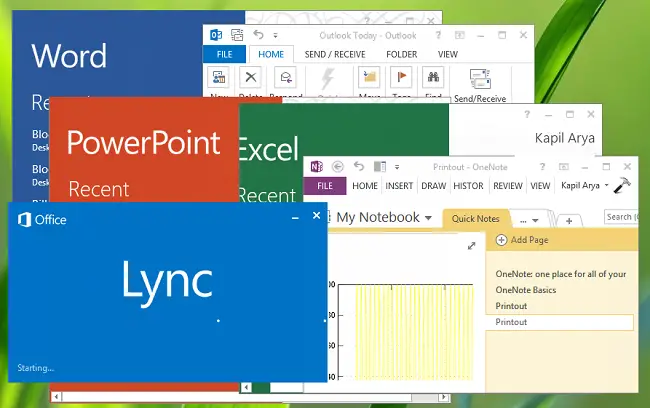
那么如何避免缩放不良办公室成分?
好吧,您可以尝试禁用外部显示器,看看是否有帮助。 或者您可以尝试使用兼容性选项。 如果这些都不起作用,你可以尝试这个方法。
1.打开您的 Microsoft Office 安装文件夹。 右键单击该图标办公室您面临缩放问题的程序并选择特性。
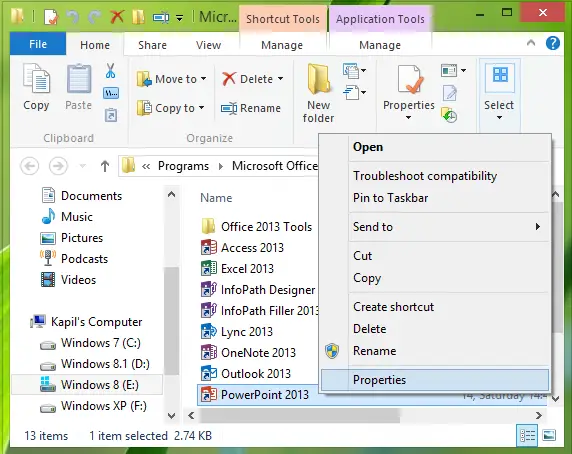
2.现在在特性窗口,切换到兼容性选项卡并勾选在高 DPI 设置下禁用显示缩放。 点击申请其次是好的。
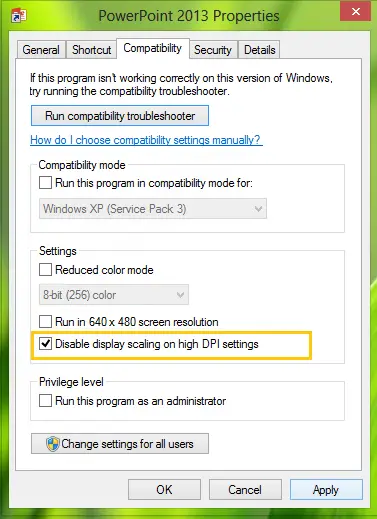
现在重新打开Office程序,你会发现它们的内容不再模糊了。
您可能会发现该选项被禁用或灰显。 在这种情况下,您将操纵相关的注册表设置。 为此,请按Windows 键 + R组合,类型 putRegedt32.exe在跑步对话框并按 Enter 键打开注册表编辑器。
2.导航到以下位置:
HKEY_CURRENT_USER\Software\Microsoft\Windows NT\CurrentVersion\AppCompatFlags\Layers
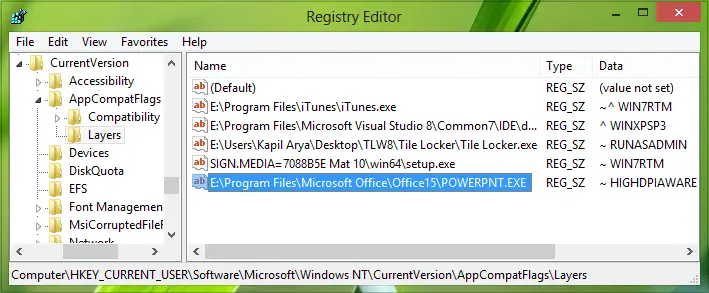
3.在此位置的右侧窗格中,使用以下命令创建一个新字符串值右键单击 -> 新建 -> 字符串值。 将创建的这个字符串命名为您的文件位置办公室组件程序。
例如 ? 说微软幻灯片软件, ? 就我而言,它位于E:\Program Files\Microsoft Office\Office15\POWERPNT.EXE。
现在双击同一个字符串来修改它价值数据:
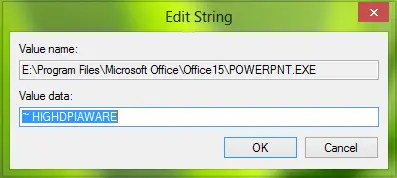
4.在编辑字符串框中,输入价值数据作为~ HIGHDPIAWARE。 现在,关闭注册表编辑器并重新启动机器以使更改生效。 重新启动后,您将不会看到不良的缩放问题办公室2013程式。
您也可以尝试以下方法。 从 Office 程序选项的“高级”部分下,选中禁用硬件图形加速设置看看是否对您有帮助。
例如。 打开 Outlook > 文件选项 > 高级 > 显示 > 选中禁用硬件图形加速框 > 确定。 重启你的电脑。
希望有帮助。
您可能还想查看这篇文章,了解如何禁用 DPI 虚拟化或降低整体 Windows DPI 设置全系统范围内解决此类问题。
帮助解决字体模糊问题的其他阅读材料:
- 如果您发现以下情况,您可能需要采取一些额外的步骤Web 字体在 Internet Explorer 中显示模糊。
- 解决以下问题Windows 中的字体模糊。
- 使用使文本更易于阅读Windows 中的 ClearType 调谐器。


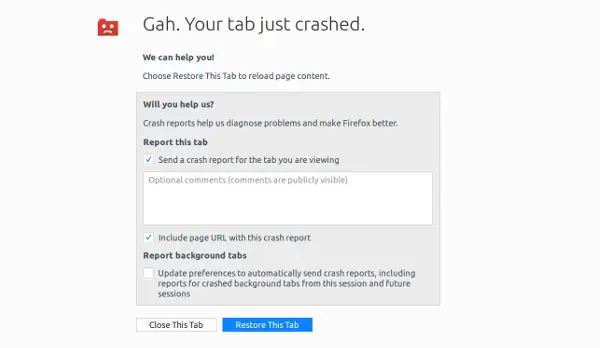
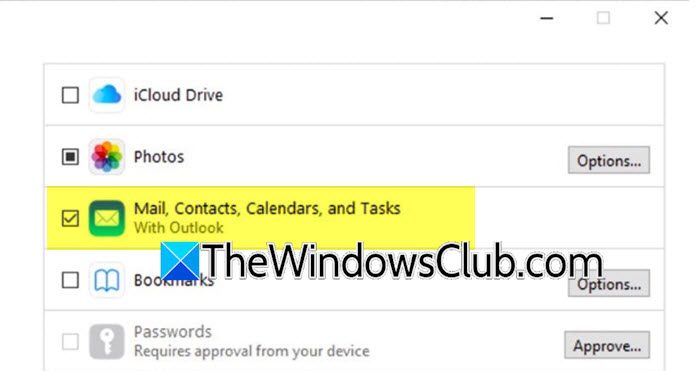
![安装 Windows 时出现此分区太小错误 [修复]](https://sclub.recmg.com/tech/blogs/wp-content/uploads/2024/09/This-partition-is-too-small.png)